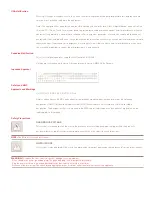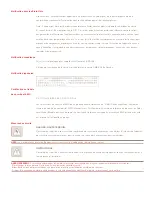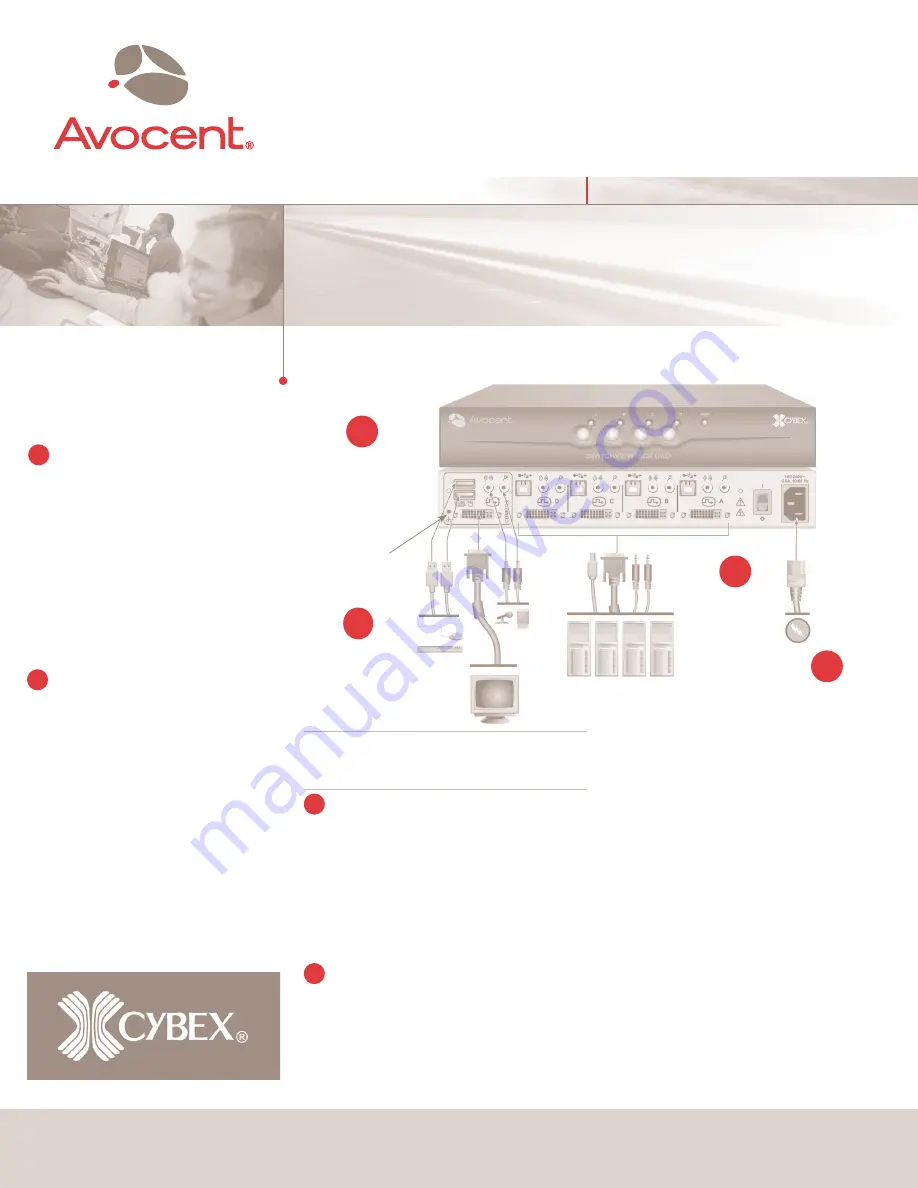
NOTA :
Des jeux de câbles ne comprenant pas de câble
audio sont disponibles dans le cas où l’utilisation de
haut-parleurs et de microphone n’est pas nécessaire.
Mise sous tension du système
Munissez-vous du cordon d’alimentation fourni
avec le commutateur. Branchez une extrémité dans
le connecteur d’alimentation IEC du commutateur
SwitchView SC4 UAD. Assurez-vous que l’alimentation
n’est pas activée, puis branchez l’autre extrémité du
cordon d’alimentation dans une prise de courant
alternatif. Mettez d’abord sous tension le commutateur,
puis tous les serveurs reliés.
Commutation des serveurs
Sur le panneau avant, appuyez sur le bouton approprié
(boutons marqués de A à D) pour accéder aux serveurs
de la solution de commutation SwitchView.
Dimensions
H x L x P = 4,44 x 27,94 x 27,94 cm
Poids = 2,2 kg
The Power of Being There
®
Guide d’installation rapide
SwitchView
®
SC4 UAD
Commutateur DVI/USB avec audio
Les instructions suivantes vous permettront
d’installer facilement votre commutateur
SwitchView SC4 UAD.
Pour de plus amples informations, contactez
le service d’assistance technique d’Avocent.
Pour installer le commutateur SwitchView
SC4 UAD
Consultez le site www.avocent.com/support et effectuez une recherche dans la base de connaissances ou utilisez le formulaire d’aide en ligne.
Avocent, le logo Avocent, The Power of Being There, le logo Cybex et SwitchView sont des marques déposées d’Avocent Corporation ou de ses fi liales. © 2006 Avocent Corporation. Tous droits réservés.
Connexion des périphériques locaux
Mettez hors tension tous les serveurs faisant partie
de votre système de commutation SwitchView
SC4 UAD. Identifi ez vos clavier USB, moniteur
DVI, souris USB, haut-parleurs et microphone.
Branchez le câble du moniteur DVI dans la
voie de la CONSOLE appropriée, à l’arrière
et à gauche sur le commutateur. Branchez les
câbles du clavier et de la souris USB dans les
voies correspondantes. Branchez les câbles des
haut-parleurs et du microphone dans les voies
correspondantes.
Connexion aux serveurs
Identifi ez le premier jeu de câbles composé d’un
câble USB, d’un câble DVI et de deux câbles
audio. La solution de commutation SwitchView
SC4 UAD est équipée de quatre jeux de
voies marqués de A à D à l’arrière de l’unité.
Branchez le câble USB, les deux câbles audio
(haut-parleurs et microphone) et le câble DVI
(moniteur) dans les voies appropriées sur le
serveur. Branchez les autres extrémités dans l’une
des voies serveur disponibles sur le commutateur
SwitchView SC4 UAD. Recommencez cette
opération jusqu’à ce que tous les serveurs soient
reliés correctement au commutateur SwitchView
SC4 UAD.
1
2
4
1
Mettez hors tension
tous les serveurs
connectés. Connectez
vos périphériques aux
voies de la CONSOLE
sur le commutateur.
2
Connectez les
4 serveurs au
commutateur à
l’aide des câbles
fournis.
4
Sur le panneau avant,
appuyez sur le bouton
approprié (boutons
marqués de A à D)
pour accéder aux
serveurs du système.
Environnement
Température de fonctionnement : 5 ˚C à 40 ˚C
Température de stockage : -20 ˚C à 50 ˚C
Puissance d’entrée : 60 W ; Alimentation :
100 à 240 V c.a.
Fréquence d’alimentation : 50 à 60 Hz
Matériel compatible
Serveur : IBM, Sun, PC/AT, USB et matériel 100 %
compatible
Modes vidéo : VGA, SVGA, XGA, SXGA, UXGA,
WVGA, WSVGA, WXGA, WSXGA, WUXGA
et
HDTV
Résolution maximale : 1920 x 1080 à 60 Hz
Périphériques : clavier USB, souris USB et
IntelliMouse (USB uniquement)
3
3
Mettez le
système sous
tension.
Facultatif
:
mise à la terre
(non obligatoire
pour la sécurité)